Časovnik za vsak postopek, vključno s posledično Windows na in izven - priročno funkcijo na PC-ju, ki je le malo ljudi ve o tem. Nato smo podrobno opisano, kako jo uporabiti, da bi vsakodnevnih opravil bolj udobno.
Kako je timer dela na Windows 7?
Takoj je treba povedati, da je v tej OS cela vrsta različnih možnosti za namestitev časa. Med njimi so tako funkcije vgrajene v programih sistemskih in tretjih oseb. Časovnik lahko nastavite na Windows 7, 8, 10 in tako naprej - vsak bo našel pot do duše (morda celo ustanovitev posebne oznake, na katerega je pritrjena navedenega dejanja). Najlažje pa se ne uporablja, kot sledi:
- hkrati sponko tipkami Win + R na tipkovnici, da pokličete "RUN" okno;
- vnesemo ukaz v njej ugasniti.z -S -T parametrov in čas pred izklopom v sekundah;
- prevesti minuto na sekundo, je primerno, da pokličete prek "RUN" kalkulator, na rezanje Calc;
- ko se izračuna čas, je vnesel in gumb »OK« pritisku, bo sistem obvestiti uporabnika, po določenem času, seja bo končana (ustrezno sporočilo v pojavi pladenj, s časom in datumom zaustavitve).

Konfiguracija Tyver Shutdown za PC za Windows 7
Nameščen na ta način, kot je navedeno zgoraj, se ura lahko odklopi ali spremenite kadarkoli. Ko je števec šteje vnešeno število sekund, na zaslonu. Save dela, po katerem se bodo zaključni aplikacije se prikaže sporočilo, in je računalnik izklopljen. Če je potrebno, da:
- stroj je bil izklopljen minuto na minuto, na silo in brez ohranjanju napredka, v ukazni Shutdown, morate dodati parameter -f. ;
- Če želite prekiniti delo na meter, se prilega v "RUN" okno shutdown -a. in ga pošljite na izvedbo gumb "OK";
- Če je časovni interval neprijetno vsakič, lahko ustvarite bližnjico za ta namen;
- kliknite na kateri koli element praznega namizja z desnim gumbom miške in izberite "Ustvari bližnjico" v kontekstnem meniju;
- pred koncem, bo Windows zahteval, da določijo lokacijo predmeta - pišemo na prosti poljski pot C: Windows System32 Shutdown.exe s parametri, ki jih potrebujete + čas, preden se vklopite;
- naslednje okno vam omogoča, da dodelite ime bližnjice, da izberete ustrezno ikono, kliknite PCM na končani bližnjici, pojdite na "Lastnosti" in poiščite element "Spremeni ikono" (okno se odpre z izbiro pripravljenih primerov ali sposobnost prenos slike);
- alternativni način, da nastavite časovnik v "dveh klikov" - to je ustvarjanje izvršljive datoteke, ko začnete, ko uporabnik lahko določi, po tem, koliko sekund izklopi računalnik;
- Če želite to narediti, odprite »Notepad«, vnesite kodo in shranite z razširitvijo .bat
- echo Off CLS Set / P Timer_OFF \u003d "Vvedite Vremya v Sekundah:" zaustavitev -S -t% Timer_off%

Kako postaviti Windows 7 Computer Shutdown Timer
Na žalost ta vgrajena storitev ne pozna uporabnikom, in zelo zaman. Z njim lahko izvedete veliko nalog. Da bi postavil časovnika:
- kliknite Win + R, v oknu "Run" tAGSCHD.MSC + OK;
- na desni najdemo element "Ustvari preprosto nalogo", izberite ime za to;
- v naslednjih možnostih določamo čas in pogostost zagona;
- v polju izbire programa dodajte "zaustavitev", navajamo spodnje parametre procesa;
- ko so vse spremembe narejene in potrjene, se časovnik samodejno zažene.
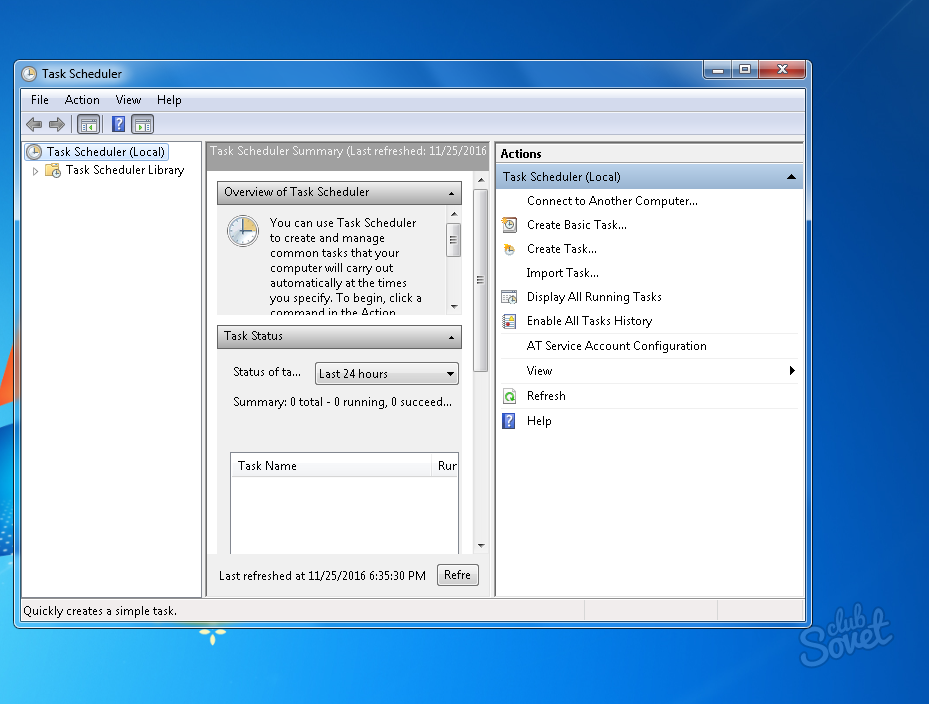
Poleg navedenih metod so posebej oblikovani časovniki. Med njimi so modri samodejni izklop, izklop Airytec, Poweryoff in mnogi drugi.






























